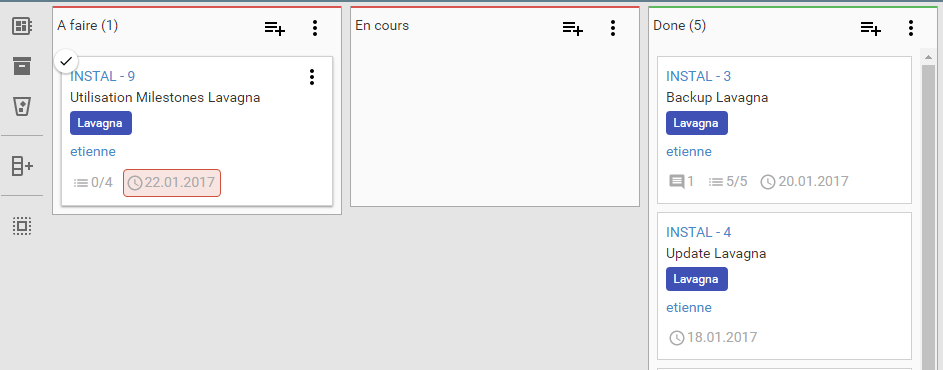Labels Lavagna
Cet article présente l'utilisation des labels sous Lavagna afin de spécifaliser les cartes.
Sommaire
 Votre avis
Votre avis
| Nobody voted on this yet
|
|
 Objectifs
Objectifs
L'utilisation de labels va permettre d'ajouter une information sur les cartes. Ainsi il est possible de les spécialiser comme c'est le cas pour indiquer si la carte est relative à un Bug, évolution, ou d'indiquer un projet.
Dans le cadre de cet article, un simple label sera mis en place afin d'indiquer un nom de projet, Lavagna, et de l'ajouter au carte.
 Création label
Création label
Dans un premier temps, il est nécessaire de créer les labels. Cette création s'effectue à partir de l'administration du projet accessible depuis le bandeau supérieur.
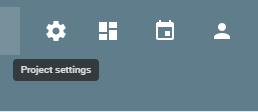
La page d'administration du projet est alors affichée.

La création des labels s'effectue dans la section Labels, qui est par défaut vide.
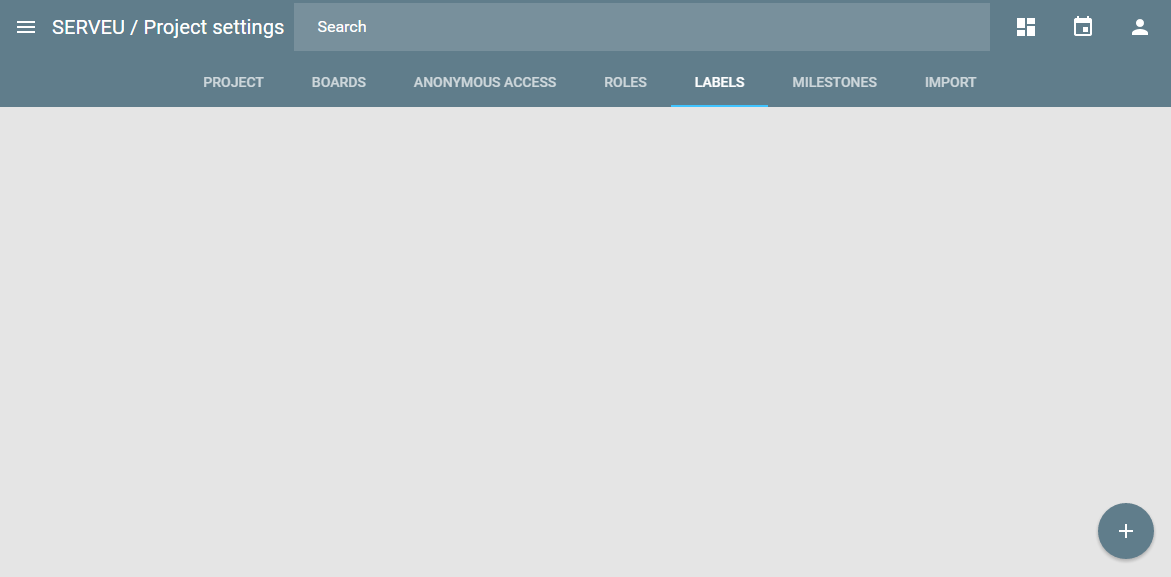
Un label est créé en cliquant sur le bouton dans le coin inférieur droit, représentant un +. Une fenêtre modale est alors affiché avec un formulaire pour configurer le label.
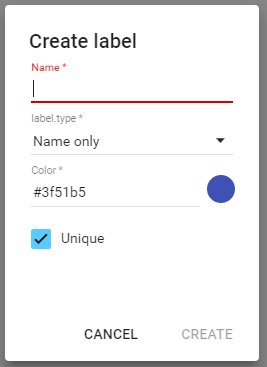
Sur ce formulaire, il faut saisir le nom, le type, une couleur associée et si la valeur est unique ou non.
Les types disponibles sont présentés sous la forme d'une liste avec les valeur suivante.
- Name only
- Text
- Date
- Number
- Card
- User
- List
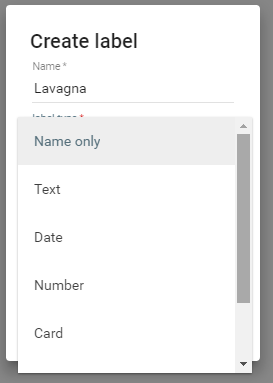
Dans le cadre de cet article, le type Name only est utilisé, et la valeur Lavagna est spécifié comme nom.
Une fois créé, un message de confirmation est affiché dans le coin inférieur gauche.
 Ajout label sur carte
Ajout label sur carte
Une fois le label créé, il est possible de l'ajouter aux cartes. Pour cela, il faut éditer la carte et cliquer sur le bouton représentant un +, en face du libellé No labels.

Une fois le bouton cliqué, une liste est accessible avec des boutons de validation ou d'annulation.
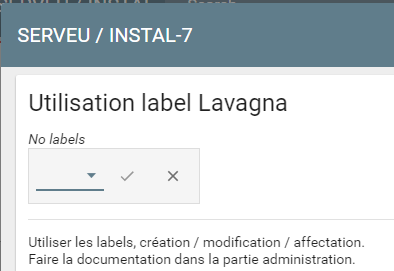
La liste de choix présente l'ensemble des labels disponibles pour le projet. Dans le cadre d'une première utilisation, la liste ne présente q'un seul élément.
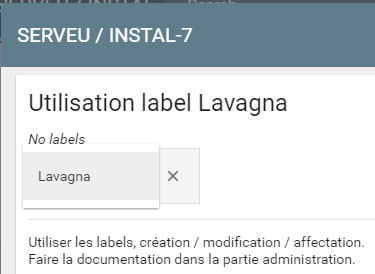
Le label était de type Name only, aucune autre manipulation n'est nécessaire et il suffit de cliquer sur le bouton de validation. Le label est alors ajouté sur la carte.
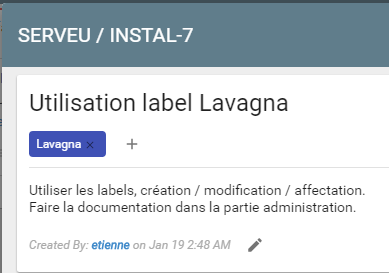
 Affectation en masse
Affectation en masse
L'affectation individuelle peut être fastidieuse. Or, il est possible de sélectionner un ensemble de tâches à partir des colonnes.
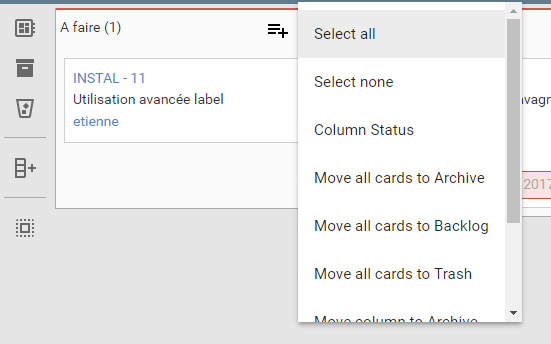
Il est également possible de les sélectionner à partir du bandeau latéral.

Dans ce dernier cas, deux options sont possibles, tout sélectionner ou aucun.
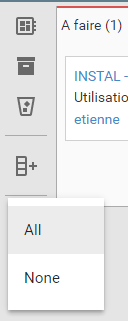
Dans les deux cas, les cartes sont alors sélectionnées et des actions sont rendues disponibles dans le bandeau latéral.
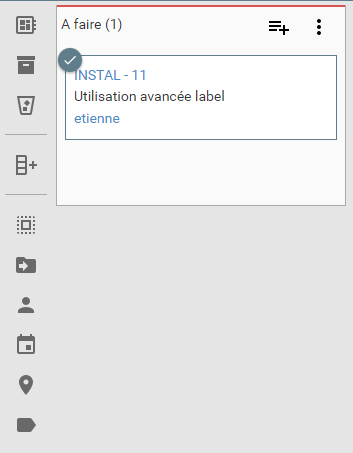
La dernière option permet d'affecter un label sur la sélection de cartes.
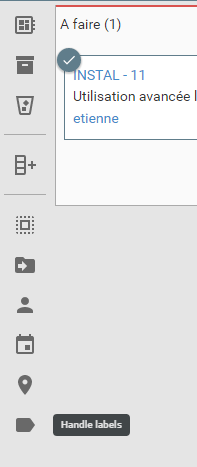
Cette action entraîne l'affichage d'un formulaire de sélection d'un label configuré.
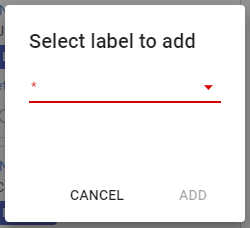
Il est alors possible de sélectionner le label dans la liste de choix.
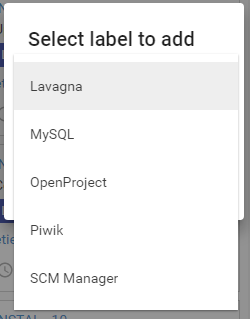
Il suffit de sélectionner le label souhaité et de cliquer sur le bouton Add.
 Rendu visuel
Rendu visuel
Les labels sont visibles sur les cartes mais également dans les différentes fonctionnalités de Lavagna.
Le premier affichage évident se situe au niveau du détail d'un projet. Les labels affectés aux cartes sont affichés en dessous de la description de celles-ci.
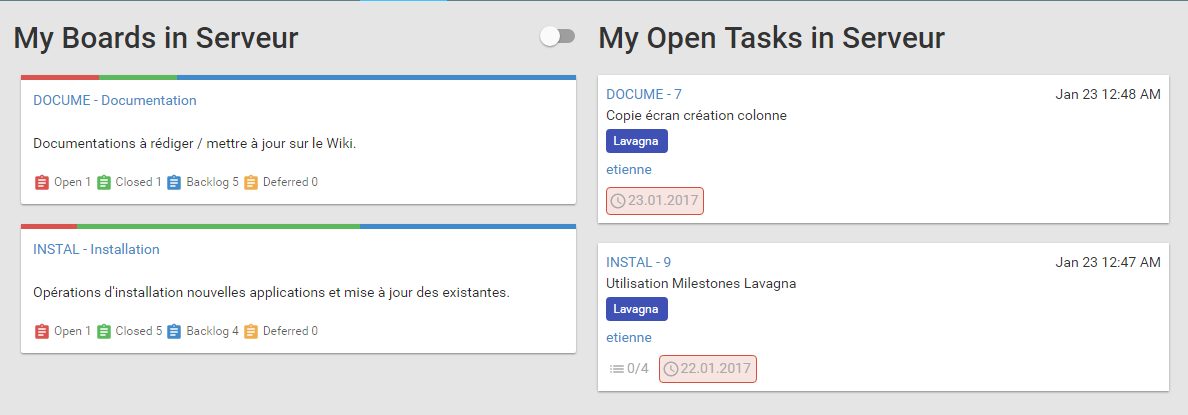
Les statistiques des projets présentent une répartition en fonction des labels utilisés sur les cartes.
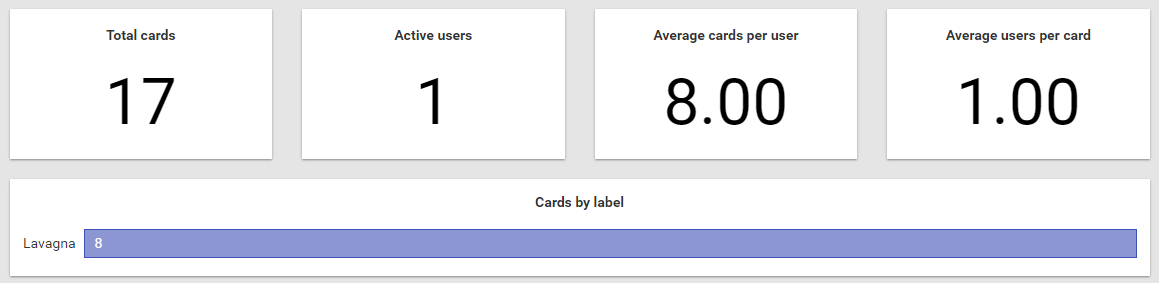
Enfin, le dernier affichage concerne les tableaux de bords. Comme pour le détail des projets, les labels sont présentés au niveau des cartes.